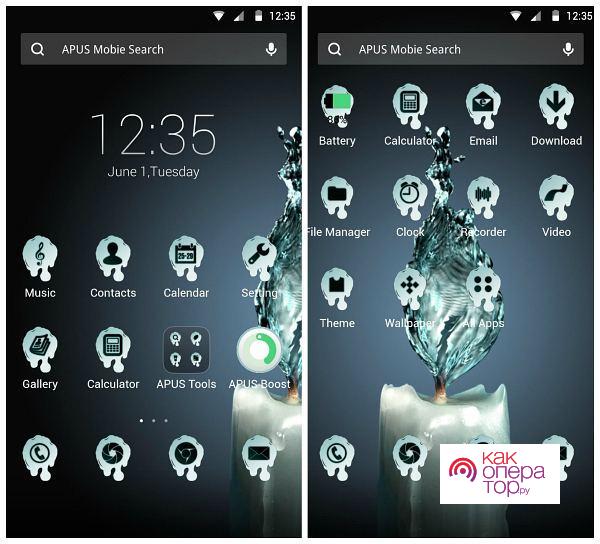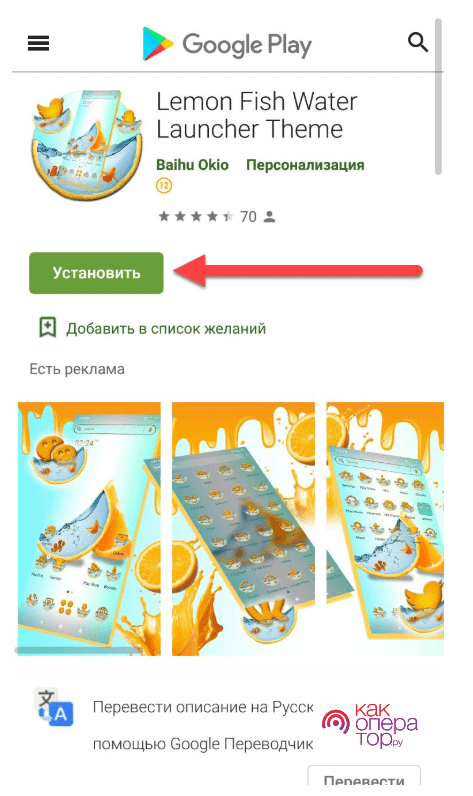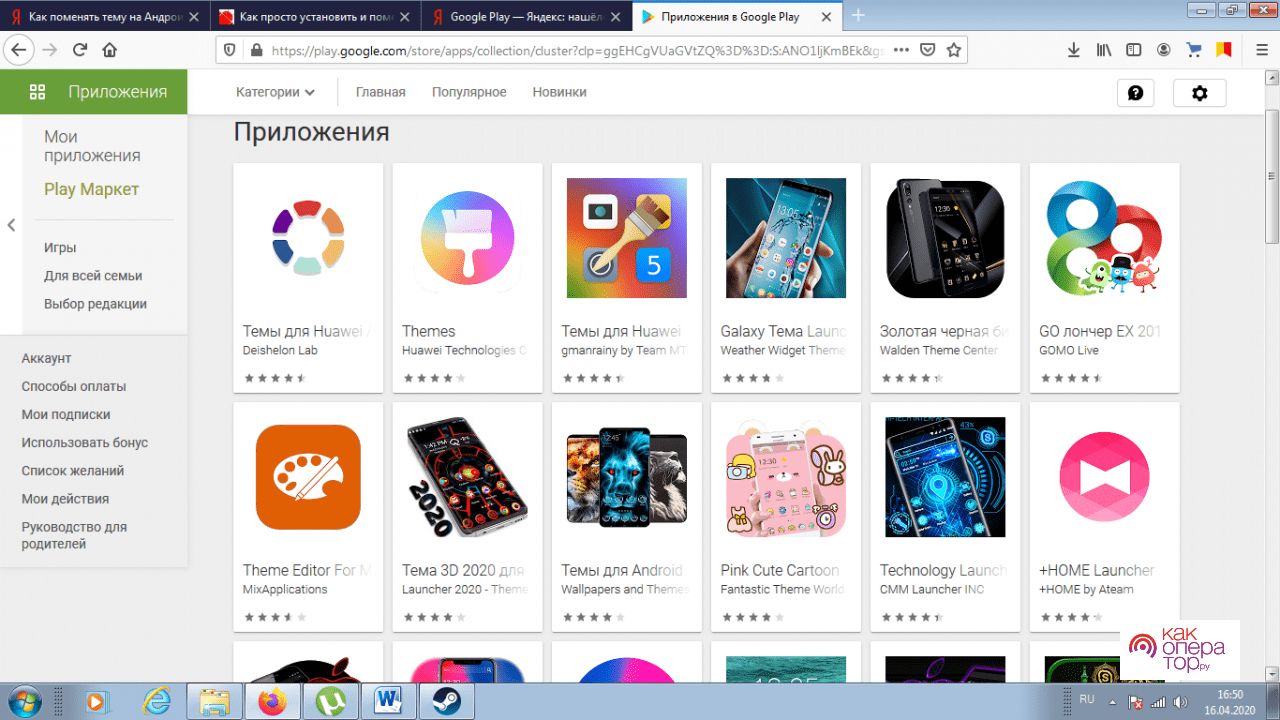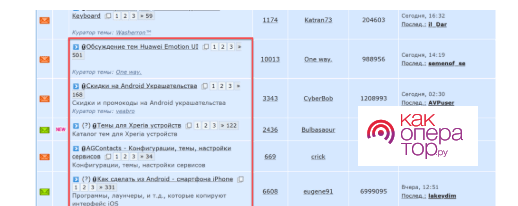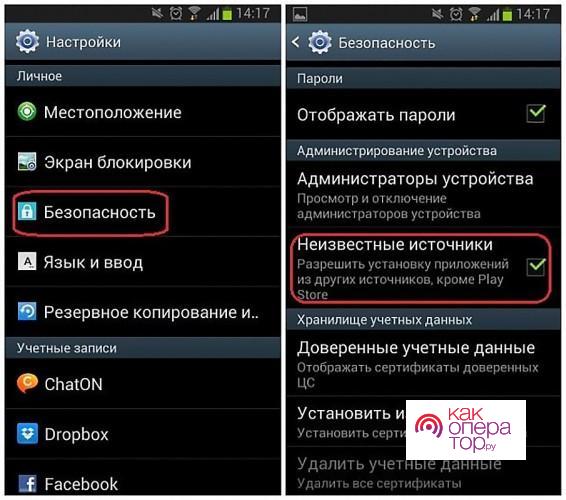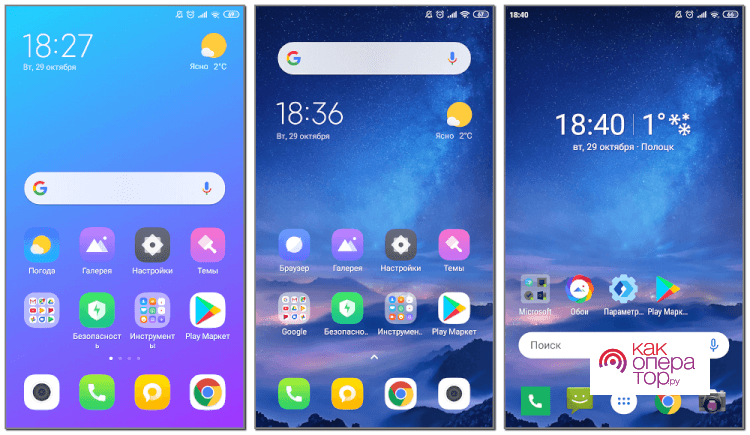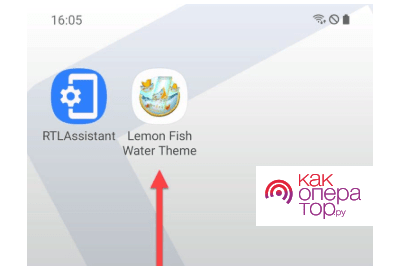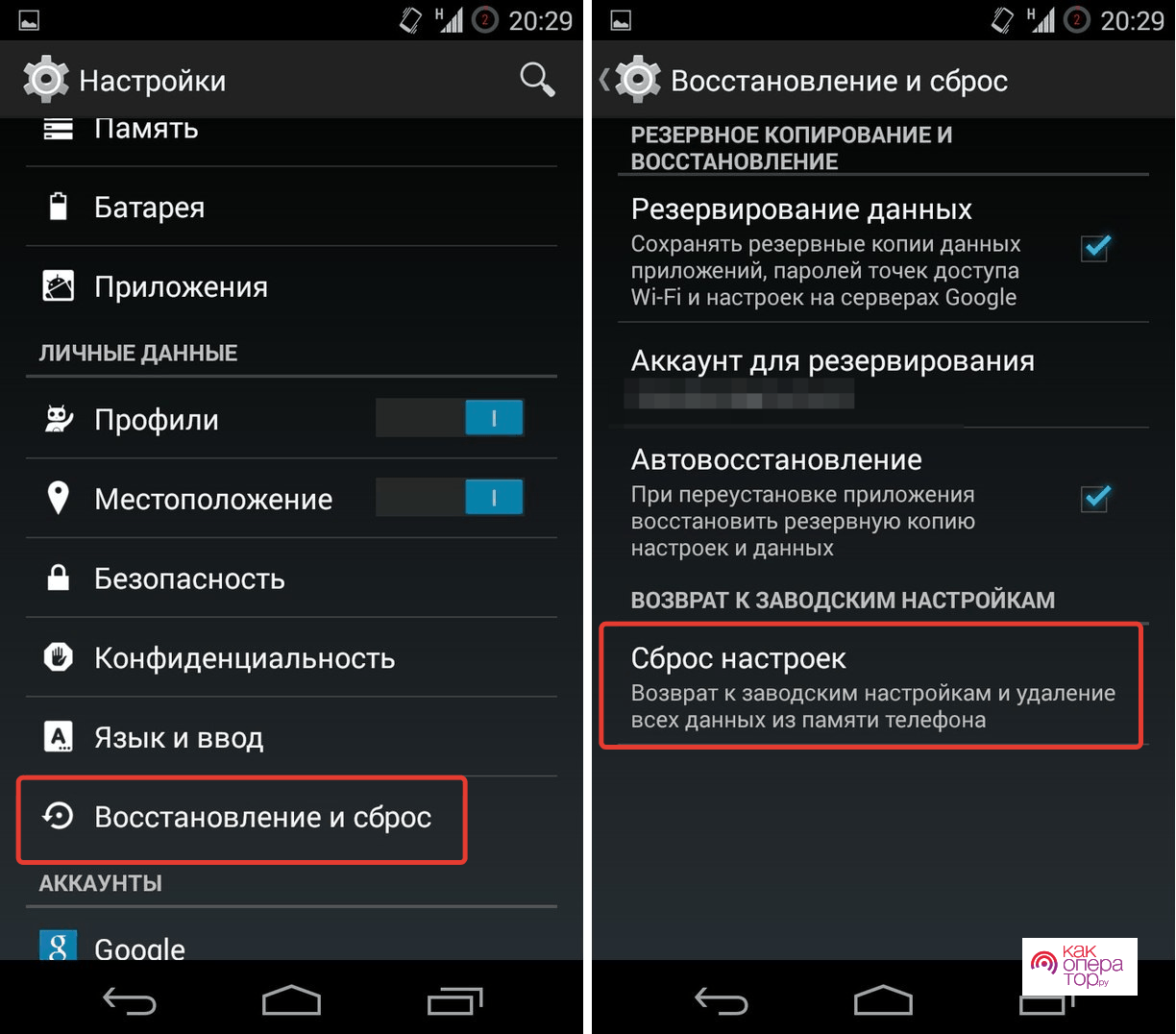Пользователи устройств на системе Андроид привыкли к одной стандартной теме, которая присутствует на всех телефонах разных компаний. Многие операционные системы предлагают свои варианты, как так или иначе модернизировать внешний вид системы, сделать её интереснее и новее. Среди разных операций софта больше всех в данном плане выделяется операционная версия Андроид. Она как раз предлагает обширный выбор тем, который пользователь может посмотреть, изменить или же просто поменять навсегда. Стоит подробнее разобраться в том, как можно поменять тему, что для этого нужно.
Что изменится при смене темы на Андроид
Что получит пользователей после изменений? Это всегда интересует перед тем как человек начинает менять тему. Персонализация своего устройства – это всегда влияние (прямое или косвенное) на систему и производительность телефона. Возможно и такое, что телефон начнет лагать или глючить, а все из-за того, что пользователь, меняя тему, как бы одевает на свой прежний интерфейс просто новую одежду, окутывает её в новые темы. Процессор мобильного устройства может начать глючить, так как происходит обработка сразу двух внешних видов смартфона.
Что за измениться при смене темы? Все зависит от того, какой пользователь выбрал вариант операционной системы Андроид, а точнее – какое оформление. Владелец может изменить сразу весь вид операционной системы, а может заменить только отдельные части. Таким образом можно поставить:
- Основной фон на смартфон;
- Анимированные (живые) обои на Андроид;
- Интересный и уникальный вариант обоев телефона;
- Установить многие виджеты системы;
- Персонализировать телефон;
- Установить новые иконки на программы, в качестве нового программного обеспечения.
Все эти изменения можно сделать вместе на телефоне, а также можно добавить по-отдельности. Такое также возможно на системе Андроид. Пользователь может установить более глубокую смену интерфейса устройства, тем самым все это полностью удалит стандартное и привычное оформление телефона, ничего не оставит от стандартной темы, устройство будет полностью персонализировано под управляющего системой человека.
Как поменять тему на Андроиде через Google Play
Стоит рассмотреть подробнее, как можно поменять тему на Андроиде через Google Play, так как это – самый простой и быстрый вариант, который есть на портативном гаджете. Использовать официального маркета операционной системы имеет множество плюсов:
- Смена темы через приложения официальная;
- Пользователь может не беспокоиться о том, что на его устройстве появятся вирусы;
- Также можно выбрать ту тему, которая больше понравится из предложенных. В маркетплейсе очень много лаунчеров.
Выполнить процедуру пользователь может как и на телефоне, так и на компьютере, если нет возможности сделать это напрямую. Постановка лаунчера удаленно – также хороший вариант, в любом случае произойдет смена облика гаджета.
Если пользователь хочет посмотреть инструкцию по тому, как сменить тему на Андроид, операционной системе, то он должен сделать следующее:
- Заходим в Маркет от компании Google Play;
- В строчке поиска, которая располагается на главном экране Гугл Плей, вводим слово «Тема» (англ.: Theme);
- После этого откроется окно результата поиска, выбираем понравившийся вариант;
- Нажмите на пункт «Установить» для того, чтобы настроить тему на рабочий экран.
После этого пользователю необходимо наблюдать, как измениться внешний лаунчер устройства на ОС Андроид. Если пользователю необходимо сменить тему через компьютер, то этот способ не так сильно отличается:
- Переходим в официальный Маркет через любой браузер ПК. Для этого в строке поиска вводим название «Гугл Плей»;
- Теперь в поисковой строке самого маркета вводим слово «Тема»;
- Откроется результат поиска. Выбираем любую понравившуюся тему;
- Кликаем на пункт «Установить»;
- Теперь переходим к телефону, соглашаемся с тем, что тема будет установлена, перекидываем ещё через программы «Установщик программ».
Обратите внимание! Гугл Плей и аккаунт должен быть и на ПК, и на телефоне один и тот же, иначе пользователь не сможет установить приложение на то устройство, которое необходимо, а именно – портативное мобильное устройство.
Также пользователь может подключить телефон к компьютеру, после этого перекинуть приложение по нему. Последний пункт из вышеперечисленной схемы полностью упускается.
Стоит отметить, что некоторые темы платные. Это связано с тем, что они уникальны и нет никаких подобных, цены устанавливают разработчики. Стоит быть внимательным в этом плане, потому что во время установки, если пользователь не хочет, он может случайно потратить средства на тему.
Как изменить тему на Андроиде с помощью сторонних ресурсов
Если пользователь не хочет использовать привычные официальные источники, то он может воспользоваться сторонними, например, многими темами оформления на других интернет – ресурсах устройства. Темы сторонних источников находятся в формате apk, который достаточно просто можно перенести и установить на телефоне Андроид.
Перед установкой стоит убедиться в том, что выбранный файл для кастомизации системы не содержит дополнительных вирусов, а также других вредных для системы программ. Также не стоит доверять многим адресам, в которых необходимо ввести номер телефона или же личные данные. Скорее всего, это дело рук мошенника.
Для того, чтобы установить новую прошивку через сторонние ресурсы, пользователю необходимо будет рассмотреть пошаговую систему:
- Для начала необходимо загрузить через браузер ту систему, которая необходима пользователю;
- Теперь стоит подключить телефон к ПК через кабель USB;
- Переносим приложение формата apk на внутреннюю память телефона устройства;
- Заходим на смартфоне в настройки;
- Выбираем в меню пункт о безопасности;
- Находим вкладку под названием «Администрирование устройства»;
- Кликаем на галку, которая располагается напротив вкладку Неизвестные источники»;
- Находим приложение с темой удобного формата через любой удобный файловый менеджер (Files – привычный для системы Андроид стандартная программа);
- Запускаем приложение.
Как видно, все достаточно запутанно и сложно. Если пользователь сделал все правильно, то система сама автоматически инициализирует приложение, разрешит его использовать, после чего сменит тему окончательно.
Как установить лаунчер
Лаунчер в системе Андроид или iOS – это такое пространство, которое открывается человеку после того, как он удачно разблокировал свой телефон. То есть производитель создает уникальный внешний вид и дизайн, который характерен только для данный ОС. Именно поэтому лаунчеры от производителей так сильно отличаются, при этом система одна.
Установка такого внешнего оформления точно такая же, как и смена темы. Именно поэтому эти понятия часто становятся смежными. Все достаточно просто:
- Заходим в маркетплейс Гугл Плей, после чего в поисковой строке забиваем интересующий лаунчер;
- После этого кликаем на вкладку «Установить» для того, чтобы настроить оформление телефона;
- Теперь запускаем скачанное приложение.
После этого достаточно быстро пользователь установить необходимый лаунчер. Кто бы что не говорил, а большинство лаунчеров на системе Андроид полностью бесполезны и не приносят никакого вреда системе телефона. Самый интересный оболочки представлены ниже:
- Яндекс. Лаунчер с Алисой;
- POCO Launcher;
- MUIU Launcher;
- Huawei Launcher;
- Nova Launcher;
- Microsoft Launcher;
- Launcher iOS 13.
Такие оболочки, как Samsung Tochwiz, доступны только на устройствах компании. Скачать их просто так сложно.
Как сделать глубокую смену интерфейса на Андроиде
Несмотря на то, что пользователь имеет возможность полностью персонализировать и кастомизировать свое устройство так, как он хочет, так как представлено на рынке огромное количество интересных тем, многие пользователи просто не останавливаются и решают идти до конца – проводят глубокую смену интерфейс ОС Андроида. Эта операция полностью сменяет дизайн и оформление, которое ранее было предусмотрено разработчиком.
Как вернуть стандартную тему
На операционной версии Андроид пользователь может использовать темы точно по такому же принципу, что и многие приложения. Для того чтобы вернуть стандартную тему, пользователю достаточно всего лишь удалить или же остановить функционирование программ – тем, после чего оформление экрана автоматически вернется к прежнему.
Если пользователь столкнулся с проблемой, что у него просто не получается вернуть версию по умолчанию, то он может воспользоваться Hard Reboot устройства.
Сброс настроек – это хорошая возможность сброса приложений и системы телефона. После него кастомизация точно вернутся на прежнее место. Однако, стоит помнить о том, что сброс данных – это стирание всех пользовательских данных и обновлений.
Возможные проблемы